?WPS文檔中怎樣將水印鋪滿整個文檔
時間:2023-01-03 12:01:35作者:極光下載站人氣:1552
在編輯一些原創(chuàng)性的文檔內(nèi)容時,我們可以在其中添加一定的水印信息,用以保護版權(quán)。比如我們可以設(shè)置圖片水印,文字水印等等,在添加時我們還可以設(shè)置水印的樣式效果。如果有需要我們還可以設(shè)置水印鋪滿整個文檔頁面。如果我們需要在電腦版wps文檔中設(shè)置這樣的水印效果,小伙伴們知道該如何進行設(shè)置嗎,其實設(shè)置方法是非常簡單的。我們只需要添加水印后,雙擊頁眉處進入編輯狀態(tài),然后點擊選中水印就可以進行復(fù)制和粘貼了。多次進行粘貼并將水印調(diào)整到適當(dāng)?shù)奈恢镁涂梢詫崿F(xiàn)水印鋪滿整個屏幕的效果了,操作起來還是非常簡單的。接下來,小編就來和小伙伴們分享具體的的操作步驟了,有需要或者是有興趣了解的小伙伴們快來和小編一起往下學(xué)習(xí)吧!
操作步驟
第一步:點擊打開需要設(shè)置水印的WPS文檔;

第二步:在“插入”選項卡中點擊“水印”按鈕后可以在子選項中添加系統(tǒng)提供的水印樣式,也可以點擊“插入水印”按鈕打開窗口進行更多設(shè)置;
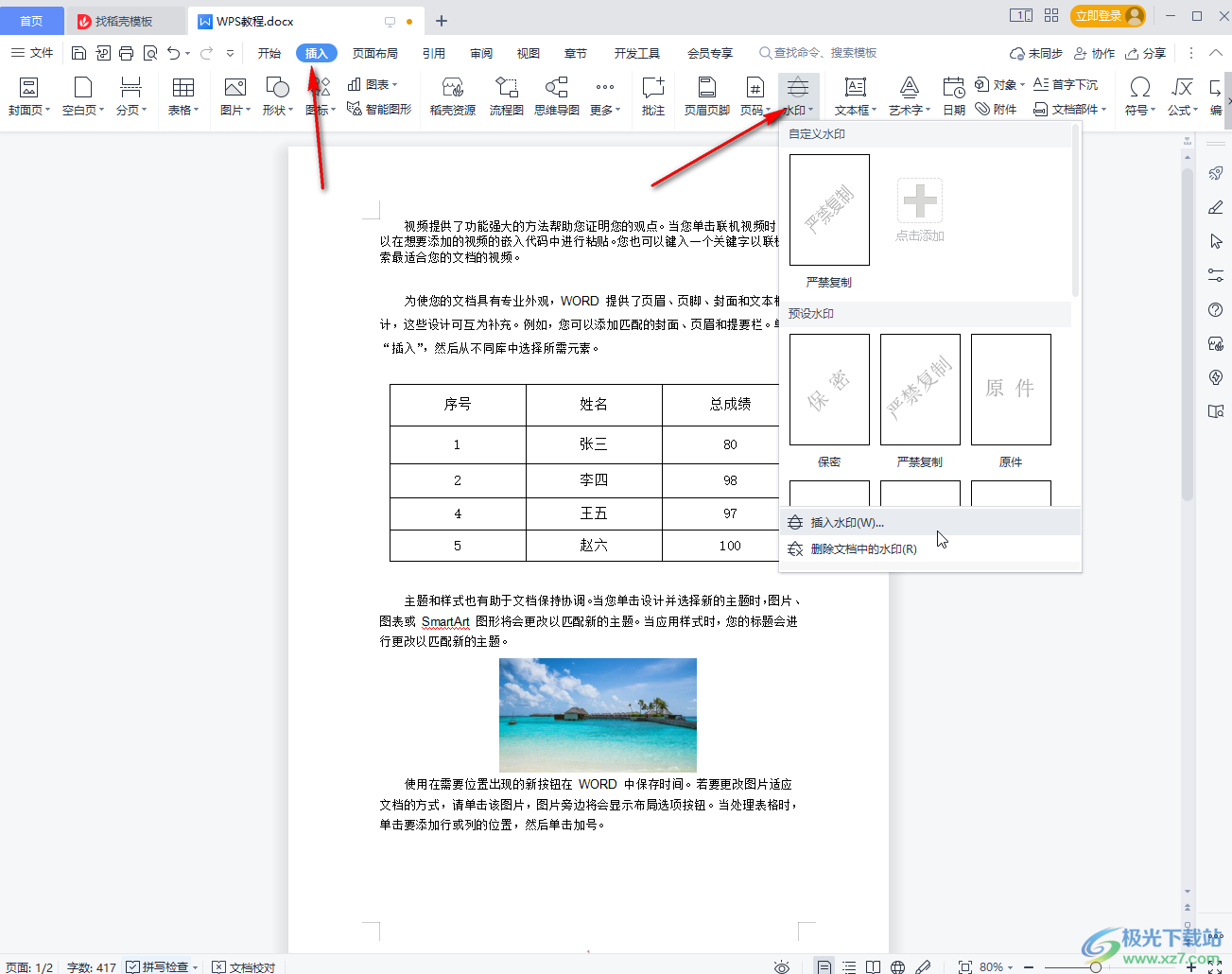
第三步:也可以在“頁眉布局”選項卡中點擊“背景”按鈕后在子選項中點擊“水印”,同樣可以點擊選擇系統(tǒng)提供的樣式,或者點擊“插入水印”按鈕打開窗口進行更多設(shè)置;
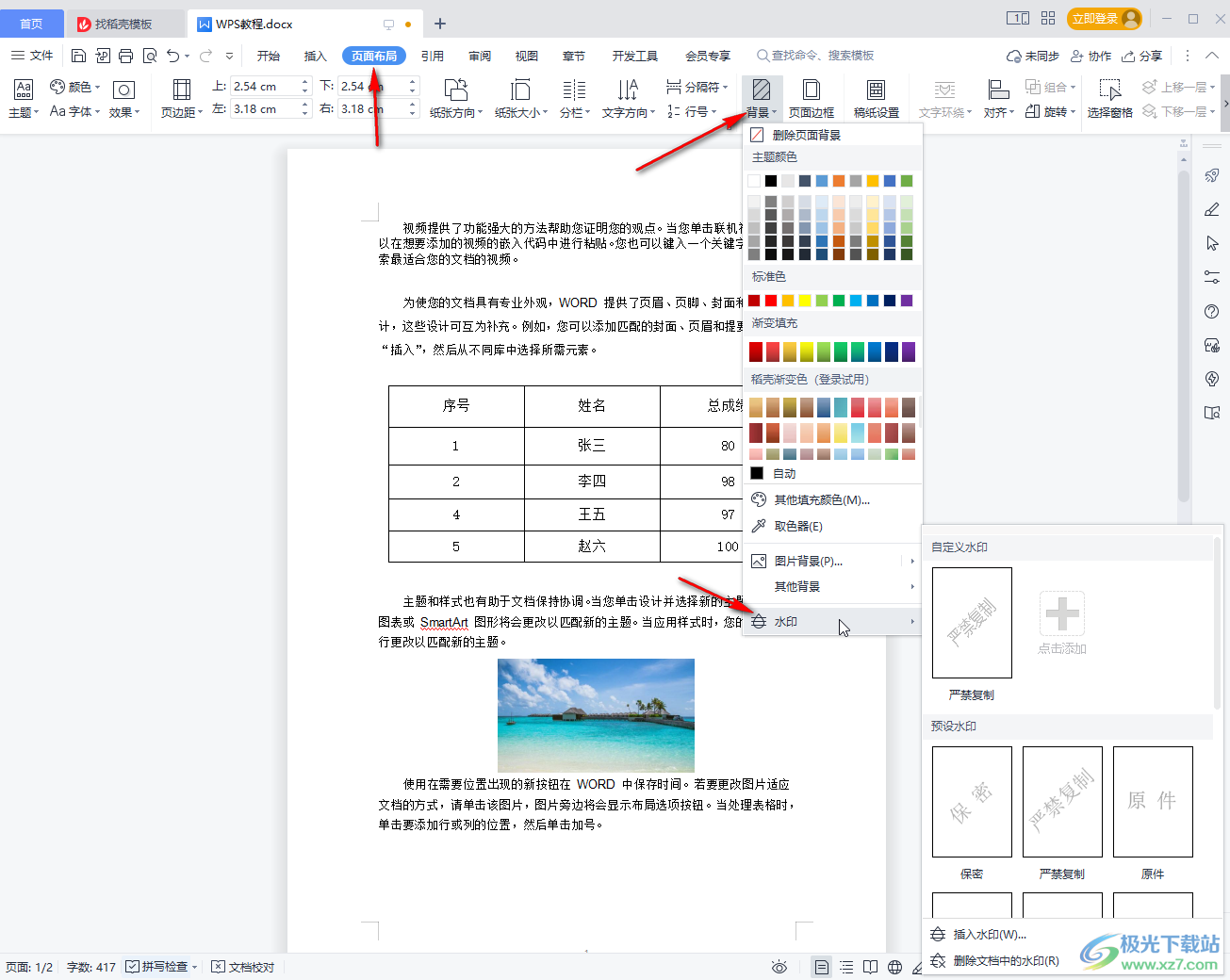
第四步:在“水印”窗口,我們可以點擊選擇圖片水印或者文字水印,對水印的樣式進行詳細設(shè)置,然后點擊“確定”;
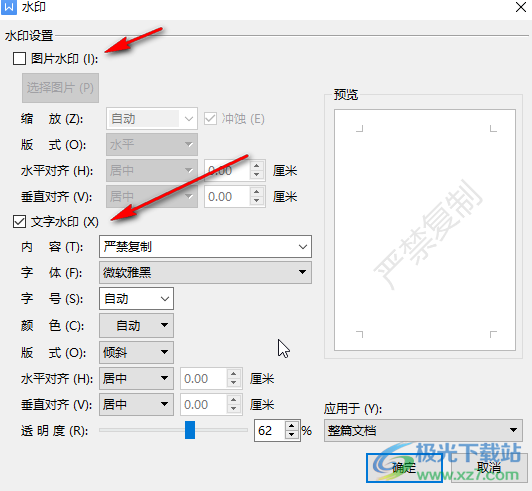
第五步:就可以看到成功添加了水印,我們在界面上方的頁眉處雙擊一下會進入頁眉編輯狀態(tài),在該狀態(tài)下我們可以點擊選中水印,進行大小和位置的設(shè)置,然后使用Ctrl+C和Ctrl+V鍵進行水印的復(fù)制和粘貼,這樣就可以得到水印鋪滿整個頁面的效果了;
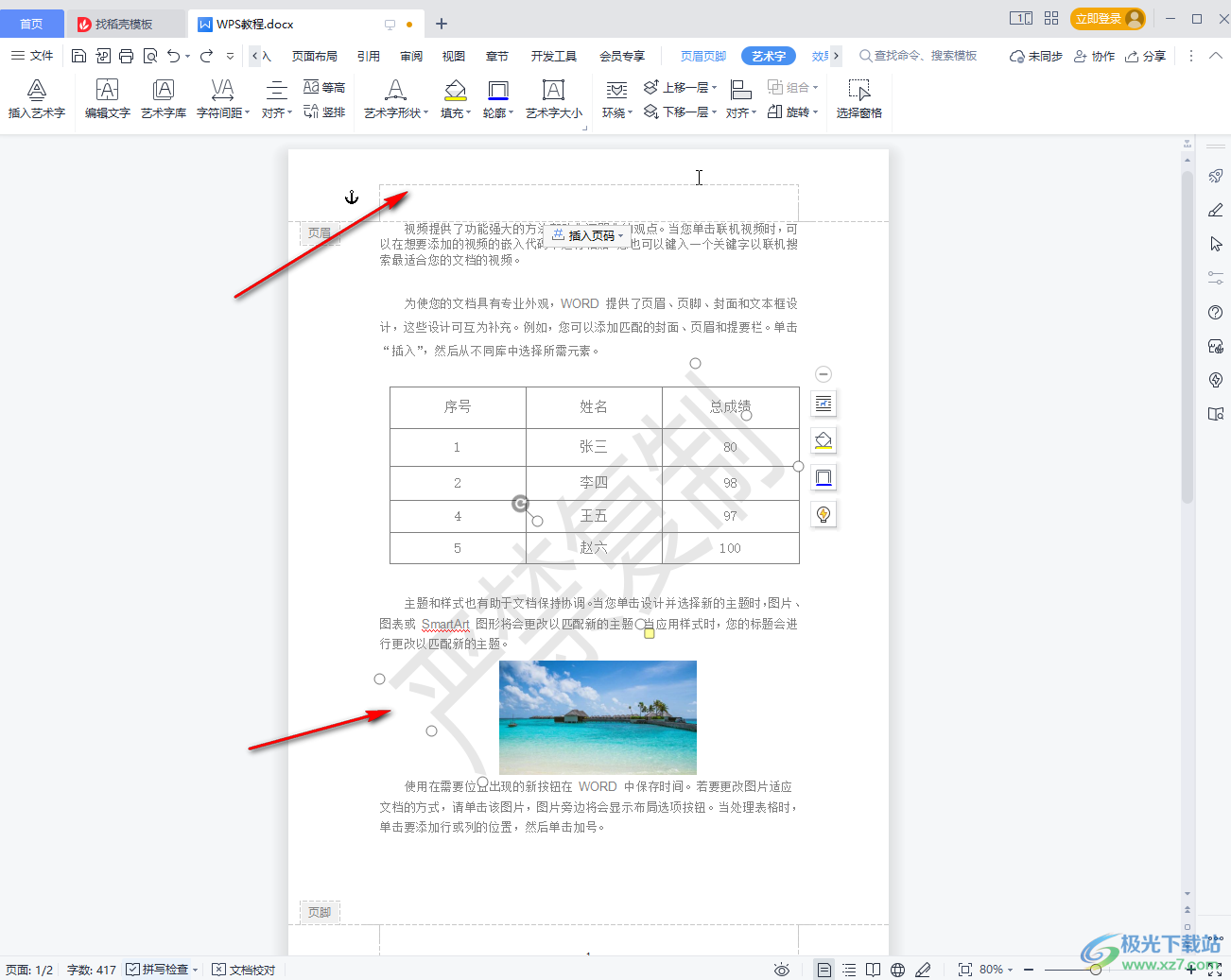
第六步:設(shè)置完成后,在“頁眉頁腳”選項卡下點擊“關(guān)閉”按鈕;
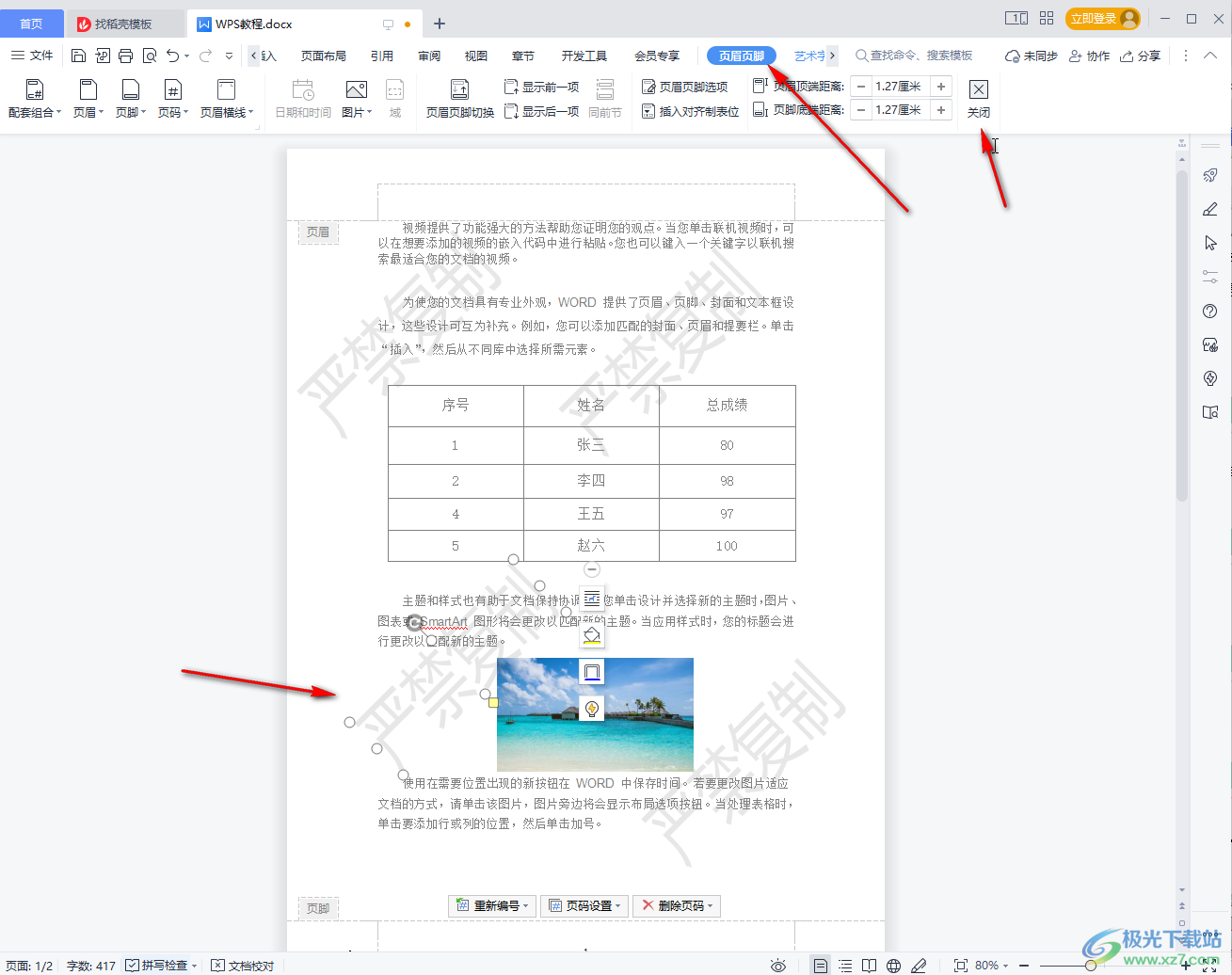
第七步:退出頁眉編輯狀態(tài)就可以了。

以上就是WPS文檔中將水印鋪滿整個文檔的方法教程的全部內(nèi)容了。在“水印”窗口,我們可以詳細說設(shè)置水印的縮放,版式,文字內(nèi)容,字體字號,字體顏色,透明度,傾斜樣式效果等等。后續(xù)如果我們需要刪除水印,可以通過在“水印”按鈕的子選項中點擊“刪除文檔中的水印”按鈕進行刪除,也可以通過雙擊頁眉進入編輯狀態(tài)后,點擊選中水印并按下delete鍵進行刪除。

大小:240.07 MB版本:v12.1.0.18608環(huán)境:WinAll, WinXP, Win7, Win10
- 進入下載
相關(guān)推薦
相關(guān)下載
熱門閱覽
- 1百度網(wǎng)盤分享密碼暴力破解方法,怎么破解百度網(wǎng)盤加密鏈接
- 2keyshot6破解安裝步驟-keyshot6破解安裝教程
- 3apktool手機版使用教程-apktool使用方法
- 4mac版steam怎么設(shè)置中文 steam mac版設(shè)置中文教程
- 5抖音推薦怎么設(shè)置頁面?抖音推薦界面重新設(shè)置教程
- 6電腦怎么開啟VT 如何開啟VT的詳細教程!
- 7掌上英雄聯(lián)盟怎么注銷賬號?掌上英雄聯(lián)盟怎么退出登錄
- 8rar文件怎么打開?如何打開rar格式文件
- 9掌上wegame怎么查別人戰(zhàn)績?掌上wegame怎么看別人英雄聯(lián)盟戰(zhàn)績
- 10qq郵箱格式怎么寫?qq郵箱格式是什么樣的以及注冊英文郵箱的方法
- 11怎么安裝會聲會影x7?會聲會影x7安裝教程
- 12Word文檔中輕松實現(xiàn)兩行對齊?word文檔兩行文字怎么對齊?
網(wǎng)友評論